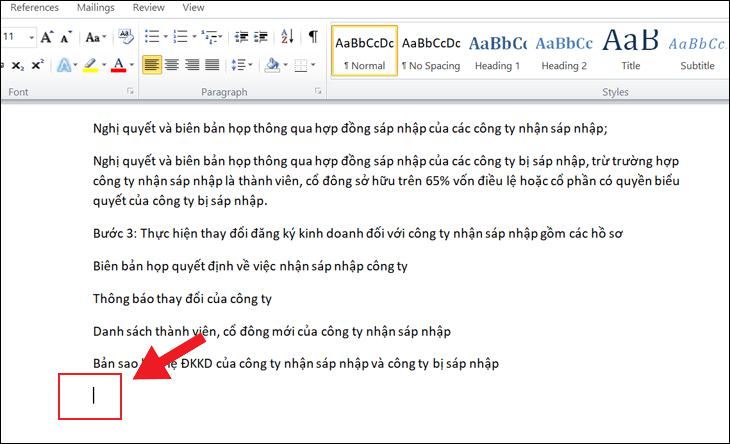Cùng NYSE tham khảo bài viết Cách xóa trang trắng trong Word cực dễ mới nhất 2023 này
Khi soạn thảo văn bản trên Word, bạn thường gặp phải tình trạng trong văn bản xuất hiện những trang trắng thừa mà không biết làm cách nào để xóa đi. Trong bài viết này Kinh Tế Kỹ Thuật sẽ hướng dẫn các bạn cách xóa trang trắng trong Word cực dễ dàng, mời các bạn tham khảo.
Ngoài ra các bạn có thể xem cách gộp nhiều file Word thành 1 file đơn giản
Xóa trang trắng trong Word rất đơn giản
Nút Đoạn văn nằm trên thanh công cụ trong phần Trang chủ, với biểu tượng chữ P lộn ngược.

nút đoạn văn
Để bật tính năng Đoạn văn chúng ta có thể thực hiện theo 2 cách sau: + Cách 1: click trực tiếp vào biểu tượng đó. + Cách 2: nhấn Ctrl + Shift + 8 (đối với Windows) hoặc Command (Cmd) + 8 (đối với macOS).
Cách xóa trang trống do nhấn Enter/Return nhiều lần
Bạn di chuột đến cuối trang văn bản, sau đó nhấn vào biểu tượng Đoạn văn trong phần Trang chủ của thanh công cụ để hiển thị ký tự ngắt đoạn > Đánh dấu ký tự trên trang trắng > Nhấn phím Delete hoặc Backspace.

Đánh dấu rồi nhấn Delete
Xem thêm về cách tạo viền trang bìa trong Word
Cách bỏ trang trống do ngắt trang, ngắt đoạn (trang sau)
Để xóa trang trống này, hãy nhấp vào biểu tượng đoạn văn để hiển thị thông báo ngắt trang hoặc phần > đặt con trỏ chuột trước dấu ngắt trang hoặc ngắt phần > nhấn phím Delete để xóa trang trống.

Đặt con trỏ chuột trước dấu ngắt phần và nhấn Delete
Xem thêm cách căn lề trong Word đơn giản nhất
Cách xóa các trang trống khỏi bảng tính
Không thể xóa khoảng trắng trong trường hợp này bằng Backspace hoặc Delete.
Chúng ta có thể làm điều này theo 1 trong 2 cách sau:
Phương pháp 1: Giảm không gian đó
Bước 1: Bật phím Đoạn văn hoặc tổ hợp phím > Đánh dấu khoảng trắng bằng ký tự Đoạn văn (chữ P lộn ngược).

Khoảng trắng đậm
Bước 2: Chọn cỡ chữ 1.
Cách 2: Ẩn phần trắng đó đi
Bước 1: Bật đoạn bằng nút hoặc tổ hợp phím > Bôi đen khoảng trống chứa dấu đoạn (chữ P viết ngược).
Bước 2: Nhấn Ctrl + D (cửa sổ bên dưới) > Chọn ẩn > Nhấn OK.

cửa sổ phông chữ
Cách xóa trang trắng trong Word thông thường
người dùng có thể sử dụng cách này cho cả 3 trường hợp:
+ Nhấn Enter thường xuyên.
+ Do ngắt trang Page Break.
+ Do ngắt trang một phần (trang tiếp theo)
– sử dụng phím Backspace/Delete.
Bạn chỉ cần cuộn xuống cuối trang, sau đó nhấn Backspace/Delete.
– sử dụng nút Shift tích hợp
Phương pháp này thường được sử dụng trong trường hợp các phần bị hỏng (trang tiếp theo).
Bước 1: Đặt con trỏ chuột vào trang cuối cùng.
Bước 2: Nhấn đúp chuột trái liên tục vào khoảng trống cuối trang > Nhấn giữ phím Shift và kéo chuột lên > Nhấn đúp chuột trái vào khoảng trống đầu trang.

Giữ phím Shift để đánh dấu
Bước 3: Khi thấy 2 ô màu xanh thì nhấn Delete.
Theo dõi ngay các khuyến mãi hấp dẫn, mã giảm giá, mã khuyến mãi HOT trên Toàn Cầu Mobile:
- Tổng hợp khuyến mãi hấp dẫn cho tất cả ngành hàng
- Tổng hợp tất cả mã giảm giá, mã khuyến mại trên TGDD
Cách bỏ trang trống khi xuất file pdf
Hướng dẫn phù hợp với người dùng chỉ có nhu cầu sưu tầm file pdf để gửi email chứ không muốn gửi file .doc hay .docx.
Bước 1: Click vào File (góc trên bên trái màn hình) > Chọn Save As.

Chọn Lưu dưới dạng
Bước 2: Trong Save As, chọn PDF.

phần PDF
Bước 3: Nhấp vào Tùy chọn trong Lưu dưới dạng > Chọn (các) trang từ 1 đến số trang mong muốn > Nhấp vào OK.
Ví dụ file Word có 5 trang, trang cuối cùng là trang trống, chọn từ 1 đến 4.

Đặt số trang bạn muốn
trừu tượng
Trên đây là bài viết hướng dẫn các bạn cách xóa trang trắng trong Word rất đơn giản mà chuyên mục Kiến thức Kinh tế Công nghệ Công nghệ chia sẻ đến các bạn những thông tin hữu ích cho các bạn.
Nhớ để nguồn bài viết này: Cách xóa trang trắng trong Word cực dễ của website nyse.edu.vn
Chuyên mục: Giải trí
[expander_maker more=”Xem thêm chi tiết về Cách xóa trang trắng trong Word cực dễ” less=”Read less”]
Tóp 10 Cách xóa trang trắng trong Word cực dễ
#Cách #xóa #trang #trắng #trong #Word #cực #dễ
Video Cách xóa trang trắng trong Word cực dễ
Hình Ảnh Cách xóa trang trắng trong Word cực dễ
#Cách #xóa #trang #trắng #trong #Word #cực #dễ
Tin tức Cách xóa trang trắng trong Word cực dễ
#Cách #xóa #trang #trắng #trong #Word #cực #dễ
Review Cách xóa trang trắng trong Word cực dễ
#Cách #xóa #trang #trắng #trong #Word #cực #dễ
Tham khảo Cách xóa trang trắng trong Word cực dễ
#Cách #xóa #trang #trắng #trong #Word #cực #dễ
Mới nhất Cách xóa trang trắng trong Word cực dễ
#Cách #xóa #trang #trắng #trong #Word #cực #dễ
Hướng dẫn Cách xóa trang trắng trong Word cực dễ
#Cách #xóa #trang #trắng #trong #Word #cực #dễ
Tổng Hợp Cách xóa trang trắng trong Word cực dễ
Wiki về Cách xóa trang trắng trong Word cực dễ
[/expander_maker]